Ei ole mikään salaisuus, että mitä tulee sujuvaan kokemukseen, harvat pystyvät vastaamaan siihen, mitä Applen tuotevalikoima voi tarjota. Mahdollisuus ottaa vastaan puheluita ja vastata viesteihin käyttämästäsi laitteesta riippumatta on upea kokemus.
Sisällys
- Aiheeseen liittyvää lukemista
-
Lopeta tekstiviestien vastaanottaminen Macilla
- Poista yhteystietosi
- Kirjaudu ulos iMessagesta
- Laita ilmoitukset pois päältä
- Aiheeseen liittyvät julkaisut:
Aiheeseen liittyvää lukemista
- Viestien vieminen Macista ja tallentaminen luettavaan muotoon
- Kuinka poistan tekstiviestejä ja iMessages-viestejä Macistani?
- Eivätkö viestit (ja iMessage) toimi? Korjata
- iMessage ei toimi – kuinka korjata
- Tapahtuiko virhe iMessagen tai FaceTimen aktivoinnin aikana Macissa?
Mutta entä jos et halua käsitellä Mac-tietokoneesi nalkuttavia ilmoituksia yrittäessäsi tehdä töitä? Tänään tarkastelemme, kuinka lopettaa tekstiviestien vastaanottaminen Macilla.
Lopeta tekstiviestien vastaanottaminen Macilla
Voit lopettaa tekstiviestien vastaanottamisen Macissa muutamalla eri tavalla. Jotkut näistä poistavat mahdollisuuden lähettää ja vastaanottaa viestejä ollenkaan, kun taas toiset vain jättävät ilmoitukset pois.
Poista yhteystietosi
Yksinkertaisin tapa lopettaa tekstiviestien vastaanottaminen Macilla on poistaa yhteystietosi Viestit-sovelluksesta.
- Avaa Viestit sovellus Macissa.
- Napsauta valikkopalkissa Viestit.
- Valitse Asetukset… avattavasta valikosta.
- Napsauta Asetukset-ruudun yläosassa iMessage.
- Napsauta alla lueteltujen vaihtoehtojen valintaruutuja Voit ottaa yhteyttä viesteihin osoitteessa:.
- Poistu Viestit sovellus.
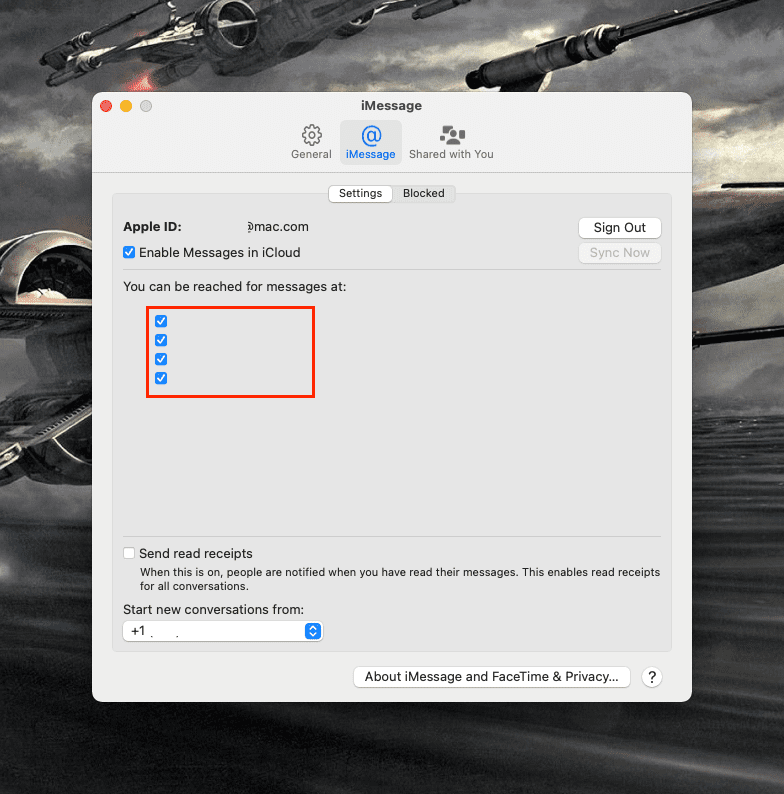
Tämä ei poista mahdollisuutta lähettää ja vastaanottaa viestejä. Sen sijaan se käytännössä tekee siitä niin, että Mac ei sisälly tekstiviestejä vastaanottavien laitteiden luetteloon.
Kirjaudu ulos iMessagesta
Unohtamatta koko "vihreä kupla vs sininen kupla" -keskustelun, iMessage on edelleen yksi suosituimmista tavoista lähettää viestejä iOS-käyttäjille. Vaikka sinulla ei olisi iPhonea, voit määrittää iMessagen käytettäväksi Apple ID: n (sähköpostiosoitteen) kanssa viestien lähettämiseen ja vastaanottamiseen Apple-laitteillasi. Mutta jos olet valmis kokeilemaan tai et vain halua viestejä tulevan Maciin, voit kirjautua ulos iMessagesta seuraavasti:
- Avaa Viestit sovellus Macissa.
- Napsauta valikkopalkissa Viestit.
- Valitse Asetukset… avattavasta valikosta.
- Napsauta Asetukset-ruudun yläosassa iMessage.
- Vieressä Apple ID, Klikkaa Kirjaudu ulos -painiketta.
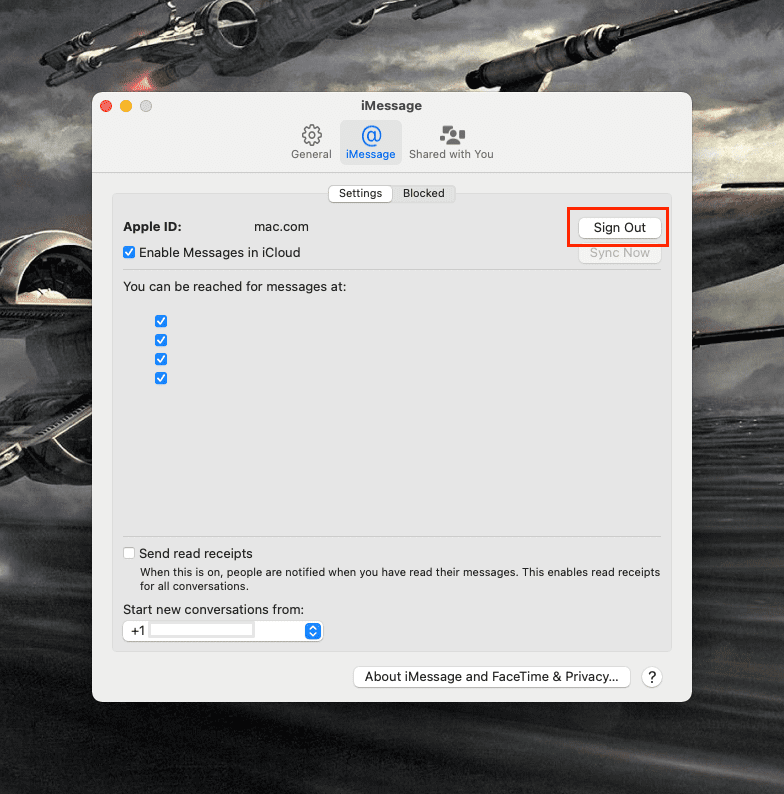
Sinua saatetaan pyytää antamaan salasanasi vahvistuksen antamiseksi. Kun olet valmis, et enää saa iMessages-viestejä Mac-tietokoneellesi.
Laita ilmoitukset pois päältä
Tämä viimeinen menetelmä on ehkä yksinkertaisin. Sen sijaan, että murehtisit ilmoituksen saamisesta aina, kun uusi tekstiviesti saapuu, sammuta ilmoitukset kokonaan. Näin voit poistaa ilmoitukset käytöstä Macin Viestit-sovelluksessa:
- Avaa Järjestelmäasetukset sovellus.
- Klikkaus Ilmoitukset ja painopiste.
- Vieritä oikealla olevaa sivupalkkia alaspäin, kunnes näet Viestit.
- Klikkaa Viestit.
- Napsauta oikealla puolella olevaa kytkintä Salli ilmoitukset.
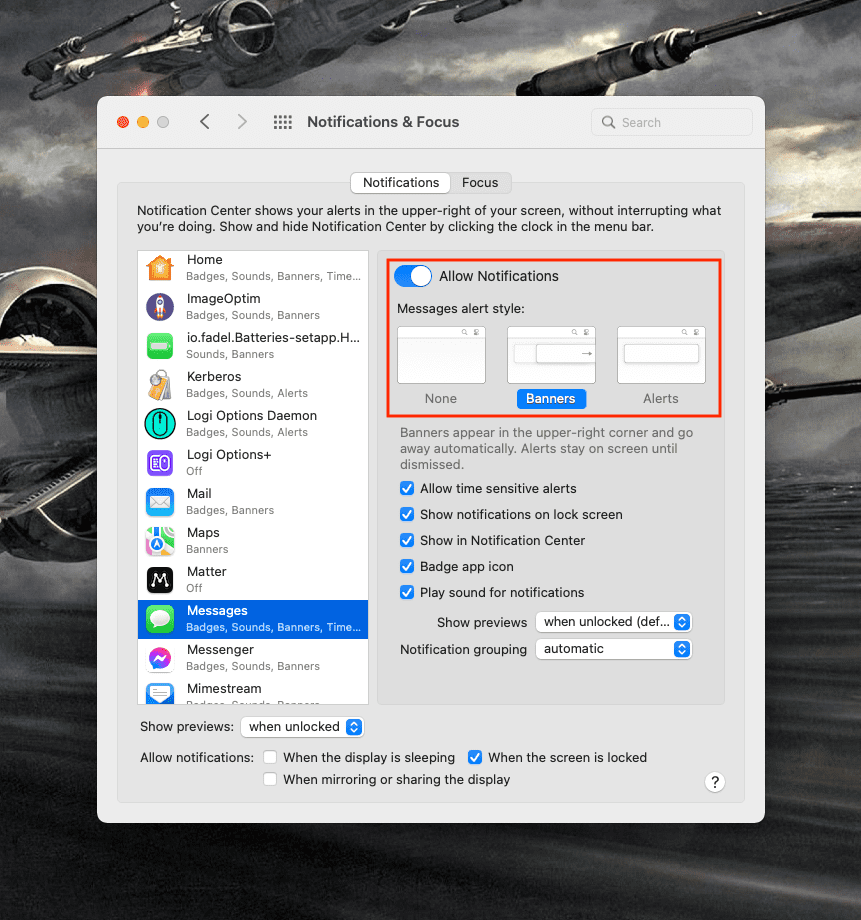
Tällä tavalla voit edelleen lähettää viestejä milloin haluat ja tarkastella viestiketjuja, kun se sinulle sopii. Sinun ei kuitenkaan tarvitse kirjautua ulos iMessagesta kokonaan vain lopettaaksesi tekstiviestien vastaanottamisen Macissa.
Andrew on freelance-kirjailija, joka asuu Yhdysvaltain itärannikolla.
Hän on kirjoittanut useille sivustoille vuosien varrella, mukaan lukien iMore, Android Central, Phandroid ja muutamat muut. Nykyään hän viettää päivänsä LVI-yrityksessä työskennellen ja työskentelee öisin freelance-kirjoittajana.